VMware Workstation怎么启用VNC连接_VMware Workstation启用VNC连接教程
 发布于2025-02-11 阅读(0)
发布于2025-02-11 阅读(0)
扫一扫,手机访问
1、首先打开Vmware Workstation虚拟机,如下图,点击编辑虚拟机选项。
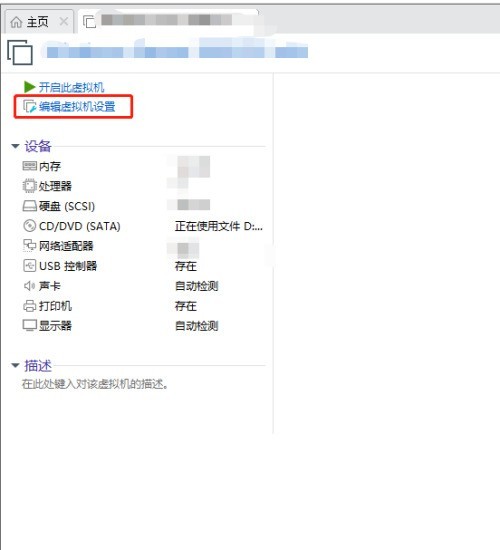
2、然后打开如下图界面,点击选项按钮。
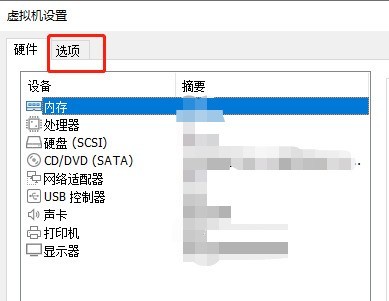
3、打开如下图界面,选择VNC连接选项,点击打开。
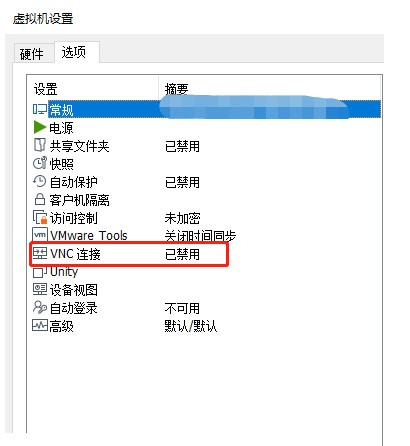
4、接着打开如下图界面,勾选启用VNC连接。
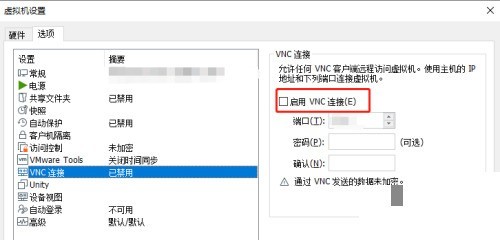
5、勾选完毕后,设置端口号,输入密码和确认密码,如下图:
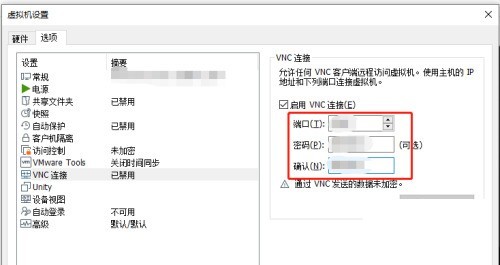
6、最后输入完毕后,点击确定按钮,如下图:
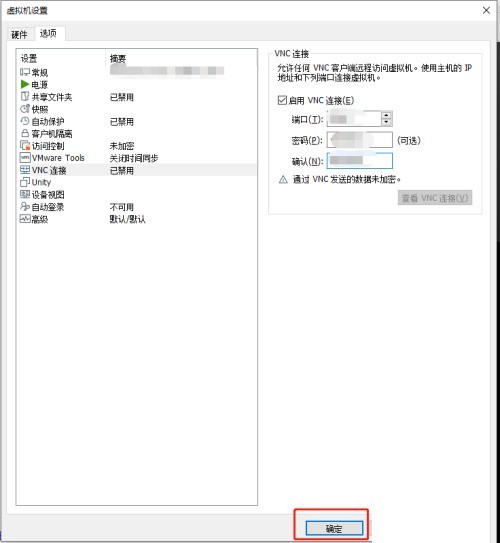
本文转载于:https://xiazai.zol.com.cn/jiqiao/125269.html 如有侵犯,请联系admin@zhengruan.com删除
产品推荐
-

售后无忧
立即购买>- DAEMON Tools Lite 10【序列号终身授权 + 中文版 + Win】
-
¥150.00
office旗舰店
-

售后无忧
立即购买>- DAEMON Tools Ultra 5【序列号终身授权 + 中文版 + Win】
-
¥198.00
office旗舰店
-

售后无忧
立即购买>- DAEMON Tools Pro 8【序列号终身授权 + 中文版 + Win】
-
¥189.00
office旗舰店
-

售后无忧
立即购买>- CorelDRAW X8 简体中文【标准版 + Win】
-
¥1788.00
office旗舰店
-
 正版软件
正版软件
- 短视频矩阵账号搭建怎么弄?矩阵有哪几种?
- 随着移动互联网的迅速普及,短视频已经融入人们的日常生活之中,成为一种不可或缺的娱乐形式。越来越多的企业和创作者开始注意到短视频营销的潜力,因此建立短视频账号矩阵已成为他们的重要策略之一。一、短视频矩阵账号搭建怎么弄?首先,我们必须明确短视频矩阵的定位。这意味着我们需要确保品牌的定位与企业整体品牌形象保持一致,内容的定位要围绕品牌核心价值展开,同时目标受众的定位也必须明确,以便确定短视频的主要受众群体。品牌定位的一致性对于传递统一的品牌形象至关重要,内容定位的策划应该与品牌核心价值相契合,而目标受众的明确定
- 4分钟前 短视频 矩阵 0
-
 正版软件
正版软件
- 轻松制作最佳U盘启动工具,让您的系统安装更便捷
- 简介:在现代社会中,电脑已经成为我们生活中不可或缺的一部分。而在使用电脑的过程中,我们经常需要重新安装操作系统,这时候一个好用的U盘启动工具就显得尤为重要。本文将介绍一款轻松制作最佳U盘启动工具,让您的系统安装更加便捷。工具原料:系统版本:Windows10品牌型号:DellXPS13软件版本:Rufus3.11一、选择合适的U盘在制作U盘启动工具之前,首先需要选择一款合适的U盘。建议选择容量大于8GB的U盘,并确保U盘的读写速度较快,以提高系统安装的效率。二、下载并安装Rufus软件在制作U盘启动工具的
- 9分钟前 u盘启动制作软件 0
-
 正版软件
正版软件
- 美图秀秀中保存到相册的方法教程
- 1、首先我们打开美图秀秀。2、以美化图片为例打开一张图片。3、编辑完成后点击右上角的勾即可自动保存到相册中。
- 24分钟前 0
-
 正版软件
正版软件
- 从BIOS进入U盘安装系统的操作方法
- 重装系统是指将电脑或手机上的操作系统清空,并重新安装一个新的操作系统的过程。有时候我们需要重装系统的原因可能是电脑遭遇了病毒攻击,系统崩溃无法启动,或者系统运行缓慢等。本文将为您介绍如何从BIOS进入U盘安装系统的操作方法。工具原料:电脑品牌型号:HPProBook450G6操作系统版本:Windows10软件版本:小鱼一键重装系统软件v2.0一、从BIOS进入U盘安装系统1、首先,我们需要准备一个U盘和一个可用的镜像文件,例如Windows10的镜像文件。2、将U盘插入电脑的USB接口,并将镜像文件拷贝
- 34分钟前 0
-
 正版软件
正版软件
- 《qq浏览器》ua标识在哪里找
- 想给QQ浏览器设置UA标识,但不知道在哪里找?别担心,本文将为您详细介绍。QQ浏览器是一款功能强大的浏览器,它允许用户自定义UA标识,以便在访问网站时模拟其他浏览器。下面就让我们一起来看看吧!qq浏览器ua标识在哪里找1、首先打开QQ浏览器APP,进入到主页面之后点击最底部右下角的【我的】;2、之后进入到我的功能专区,滑动页面找到其中的【网页设置】功能;3、最后在网页设置功能界面,可以看到【浏览器UA标志】点击即可进入。
- 49分钟前 QQ浏览器 0
相关推荐
热门关注
-

- Xshell 6 简体中文
- ¥899.00-¥1149.00
-

- DaVinci Resolve Studio 16 简体中文
- ¥2550.00-¥2550.00
-

- Camtasia 2019 简体中文
- ¥689.00-¥689.00
-

- Luminar 3 简体中文
- ¥288.00-¥288.00
-

- Apowersoft 录屏王 简体中文
- ¥129.00-¥339.00








